Как зарегистрировать факт расхождения при поставке товаров?
При оформлении поставки товаров может возникнуть ситуация, при которой количество товаров, зарегистрированное в финансовом документе Поступление товаров и услуг, не совпадает с фактически принятым количеством. В программе предусмотрена возможность регистрировать данные о расхождениях и печатать сопутствующие документы: Акт о приемке товаров (ТОРГ-1) и Акт о расхождениях при поступлении товаров (ТОРГ-2, ТОРГ-3).
Фактически оформление данной операции можно разбить на следующие этапы:
- регистрация расхождений при приемке товаров,
- оформление актов по результатам расхождений.
Регистрация расхождений при приемке товаров
Порядок работы по регистрации расхождений при приемке товаров зависит от того, каким образом происходит приемка товаров.
1-й вариант. Оформление финансового документа и фактическая приемка на склад происходят одновременно (неордерный склад).
2-й вариант. Оформление финансовых документов и фактическая поставка товаров производятся разными пользователями (например, бухгалтером и кладовщиком), и эти операции разделены во времени (ордерный склад).
Рассмотрим порядок действий пользователей при оформлении поставки по каждому из этих вариантов.
1-й вариант. Оформление финансового документа и фактическая приемка на склад происходят одновременно (неордерный склад)
В документе Поступление товаров и услуг на странице Товары по факту заполняется информация о товарах, которые фактически поступили на склад. Табличная часть документа может быть заполнена в соответствии с ранее заполненным заказом поставщику или вручную.
При заполнении информации о фактически принятом товаре менеджер может использовать сканер штрихкодов или терминал сбора данных. Предусмотрена также возможность использования электронных весов для взвешивания весового товара. Предварительно все эти устройства должны быть подключены, и их параметры должны быть определены в обработке Подключаемое оборудование (раздел Администрирование – Настройки РМК и оборудование). После заполнения информации о фактически поступивших товарах менеджер производит сверку поступивших товаров с теми позициями, которые указаны в печатной форме накладной поставщика.
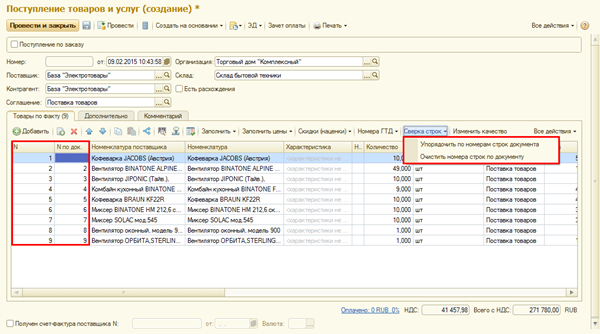
В поле № по док. заполняется номер строки товара, как он зарегистрирован в печатной форме документа поставки. Используя команду Сверка строк – Упорядочить по номерам строк документа, можно упорядочивать список товаров в соответствии с теми номерами строк, которые указаны в печатной форме документа поставщика. Допустим, что в результате проверки обнаружилась пересортица товаров: поставщик поставил нам товар «Кофеварка JACOBS (Австрия)», вместо указанного в печатной форме накладной товара «Кондиционер Электа».
Таким образом, есть расхождения между фактической поставкой и теми данными, которые зарегистрированы в печатной форме накладной которые необходимо зарегистрировать. Менеджер устанавливает флажок Есть расхождения. При установке этого флажка становятся доступными страницы Товары по данным поставщика и Расхождения.
Теперь необходимо заполнить табличную часть Товары по данным поставщика. В табличную часть Товары по данным поставщика будет автоматически перенесена та информация по данным поставщика, которая заполнена на странице Товары по факту. Строки будут упорядочены в соответствии с номерами строк в печатной форме накладной поставщика, указанными в поле № по док. Если при сверке фактически принятых товаров с данными поставщика какой-либо номер строки был пропущен (недопоставка товара), то в табличной части Товары по данным поставщика будет добавлена дополнительная строка с данным номером. В нашем примере была пропущена 1-я строка. Поставщик в соответствии с печатными формами документов должен был поставить товар «Кондиционер Электра», однако его в наличии нет.
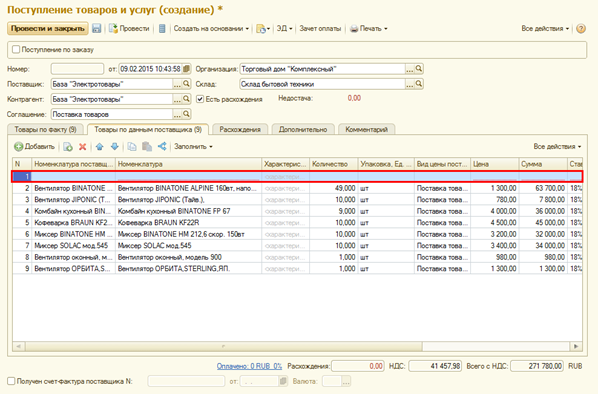
В табличной части Товары по данным поставщика информация должна быть заполнена в полном соответствии с печатной формой документа поставки. Добавим в табличную часть тот товар, который был зарегистрирован в печатной форме поставщика, но не был фактически принят на склад. То есть фактически зарегистрируем недопоставку товара.
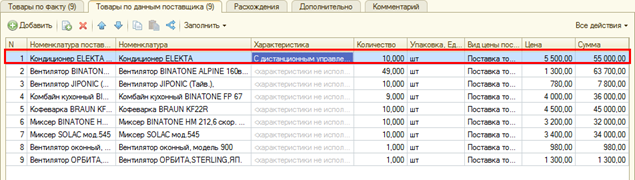
После заполнения информации в табличной части Товары по данным поставщика следует перейти на страницу Расхождения и заполнить информацию о расхождениях в соответствии с введенными данными.
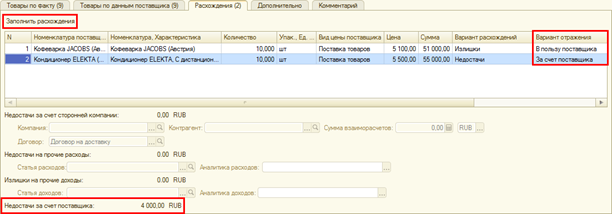
В текущем случае поставщик поставил лишние 10 кофеварок, но недопоставил 10 кондиционеров. Необходимо решить, как отражать эти данные в нашем учете. При фиксации расхождений программа предложит выбрать вариант отражения расхождений, укажем, что эти расхождения произошли по вине поставщика. Если эти расхождения произошли по вине перевозчика или по нашей вине, то необходимо зафиксировать факт отнесения этих расходов на счет перевозчика или отнести их на свой счет на странице Расхождения.
Если согласиться принять вместо кондиционеров кофеварки. Недостачу (разницу в цене товаров) можно отнести за счет поставщика. Эта разница будет учтена при дальнейших взаиморасчетах с поставщиком. Список зарегистрированных расхождений можно посмотреть в отчете Анализ расхождений.
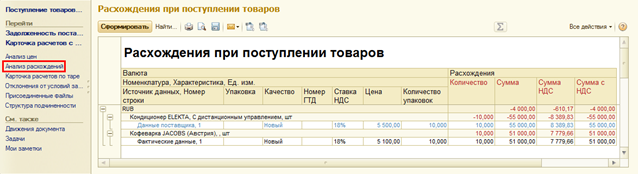
На основании зарегистрированных данных о расхождениях можно оформить акт приемки товаров и акт о расхождениях. Но прежде чем рассказать о том, как оформить эти акты, рассмотрим второй вариант регистрации расхождений при приеме товаров.
2-й вариант. Оформление финансовых документов и фактическая поставка товаров производятся разными пользователями (например, бухгалтером и кладовщиком), и эти операции разделены во времени (ордерный склад)
Рассмотрим следующую ситуацию. С поставщиком было заключено соглашение на поставку товаров, оформлен и подтвержден документ Заказ поставщику. В соответствии с перечнем товаров, зарегистрированных в заказе поставщику, поставщик доставил товары на склад. Кладовщик принял эти товары на склад. При приемке был оформлен документ Приходный ордер на товары в соответствии с распоряжением Заказ поставщику. После проверки принятых товаров в документе Приходный ордер на товары был установлен статус Принято. Финансовые документы поставки поставщик прислал позже. Необходимо сверить фактическую поставку товаров с финансовыми документами поставщика.
В заказе поставщику с помощью отчета Состояние выполнения можно проконтролировать, какое количество товаров было принято на склад кладовщиком.
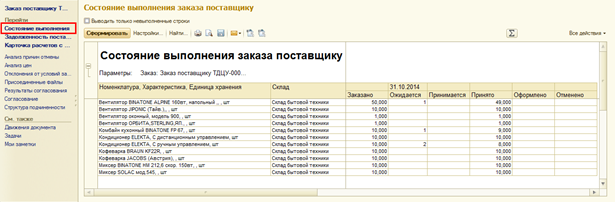
Теперь нужно зарегистрировать информацию о финансовом документе поставки. Финансовый документ поставки можно оформить на основании Заказа поставщику.
В оформленном документе поставки требуется произвести сверку данных с печатной формой документа поставки, указать номера строк в соответствии с тем, как зарегистрированы товары в печатной форме документа.
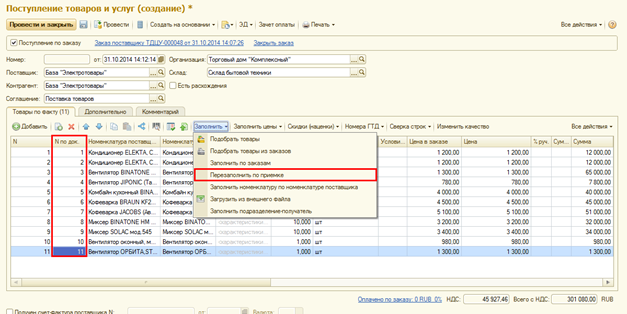
После того как произошла сверка с первичной формой документа, нужно заполнить документ информацией о фактически принятых товарах (Заполнить – Перезаполнить по приемке).
В момент заполнения программа задает вопрос о заполнении табличной части по данным поставщика.

При положительном ответе на вопрос программа автоматически перенесет информацию по данным поставщика в табличную часть Товары по данным поставщика, а табличная часть Товары по факту будет заполнена фактически принятыми на склад товарами. В документе будет установлен флажок Есть расхождения. Далее необходимо выполнить все те действия по фиксации расхождений, которые были описаны в предыдущем случае. По результатам анализа расхождений менеджер должен согласовать с поставщиком дальнейшие действия: поставщик производит допоставку товаров в соответствии с финансовыми документами; недопоставка товаров произошла по вине транспортной компании; за недопоставку товаров платит страховая компания; поставщик признает факт недопоставки; расходы по недопоставке списываются на счет поставщика и т. д.
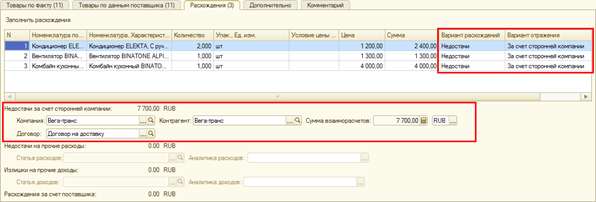
Следует обращать внимание на тот факт, что программа контролирует количество товаров, поступивших по заказу. Если фактически принято больше товаров, чем указано в заказе поставщику, то программа не сможет провести данный документ. В этом случае строку с товаром следует разбить на две строки: товар, поступивший сверх заказанного количества, следует указать отдельной строкой. Предусмотрена команда для автоматического разбиения строк. Товар, поступивший сверх заказа, будет отмечен в строке соответствующим признаком (сверхзаказа).
В соответствии с приведенным примером поставщик недопоставил нам товаров на сумму 67 280 рублей. Информацию о сумме расхождений мы сможем увидеть не только в форме документа, но и в списке документов поступления.
По результатам расхождений оформляются документы Акт приемки товаров и Акт о расхождениях.
Оформление акта приемки товаров и акта о расхождениях
Акт приемки товаров и акт о расхождениях оформляются на основании документа Поступление товаров и услуг.
Акты приемки товаров оформляются в том случае, если необходимо зафиксировать факт поступления товара на склад не только сопроводительными документами поставщика, но и нашим первичным документом. Перед использованием акта необходимо установить флажок Акты приемки в разделе Администрирование – Закупки. Документ не осуществляет никаких движений и служит для формирования унифицированной печатной формы ТОРГ-1. В документ необходимо ввести недостающую информацию для печати ТОРГ-1. Оформленные акты можно увидеть в списке Акты приемки товаров (список открывается соответствующей командой панели навигации в разделе Закупки).
Если на основании зафиксированных расхождений нужно оформить и распечатать акты о расхождении товаров (унифицированные формы ТОРГ-2 и ТОРГ-3), то можно оформить документ Акт о расхождениях при приемке товаров. Перед использованием акта необходимо установить флажок Акты о расхождениях при поступлении товаров в разделе Администрирование – Закупки. Документ также не осуществляет никаких движений и служит для формирования унифицированных печатных формТОРГ-1 и ТОРГ-2. В документе необходимо заполнить недостающую информацию для печати унифицированных форм.
я даю согласие на обработку персональных данных
я даю согласие на обработку персональных данных